Kết nối AirPods với Android như thế nào là vấn đề được nhiều người quan tâm. Trong bài viết hôm nay, Blogkienthuc.edu.vn sẽ cùng bạn tìm hiểu liệu AirPods kết nối với thiết bị Android được không và cách kết nối 2 thiết bị trên cụ thể, dễ thực hiện, tỷ lệ thành công cao.
Kết nối AirPods với Android là điều hoàn toàn có thể làm được. Chỉ với một vài thao tác đơn giản bạn đã có thể kết nối 2 thiết bị tưởng chừng không liên quan lại với nhau, đem đến trải nghiệm tốt và tiện lợi khi dùng.
Bạn đang đọc: Kết nối AirPods với Android nhanh chóng, đơn giản, thành công ngay lần đầu tiên
AirPods có thể kết nối với Android được không?
Trước khi khám phá cách kết nối AirPods với Android, bạn cũng cần biết liệu 2 thiết bị này có thể kết nối với nhau mà vẫn đảm bảo tính năng hay không. Theo các chuyên viên kỹ thuật, bạn có thể kết nối AirPods với Android, cụ thể là các dòng AirPods, AirPods Pro hoặc AirPods 2 kết nối được với điện thoại Android để nghe nhạc, gọi điện thoại,…
Tuy nhiên, khi kết nối 2 thiết bị này bạn cần lưu ý rằng khả năng đồng bộ cũng như sự mượt mà, ổn định không thể nào phát huy tốt như khi dùng AirPods với iPhone hoặc những sản phẩm khác từ Apple. Tính năng Spatial Audio và Automatic Switching sẽ không thể dùng trên điện thoại Android vì chip H1 và W1 trên AirPods không hỗ trợ cho thiết bị khác ngoài iPhone, iPad,…

Cách kết nối AirPods với Android
Để kết nối AirPods với Android, bạn thực hiện theo các bước sau đây:
Bước 1: Bạn mở nắp hộp AirPods và bấm giữ nút phía sau hộp đến khi nào thấy tín hiệu đèn chuyển sang màu trắng.

Bước 2: Bật Bluetooth trên điện thoại Android và bấm chọn vào mục Tìm thiết bị, chọn tiếp vào tên AirPods bạn muốn kết nối. Khi này, quá trình kết nối AirPods với Android sẽ bắt đầu.
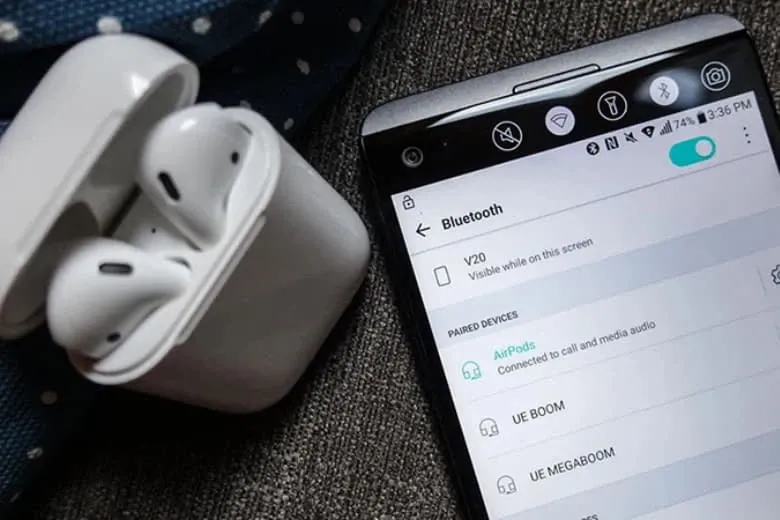
Bước 3: Khi quá trình kết nối AirPods với Android hoàn thành, bạn có thể sử dụng AirPods để nghe nhạc, gọi điện,… như nhiều loại tai nghe khác.
Cách thiết lập AirPods trên điện thoại Android
Sau khi tìm hiểu cách kết nối AirPods với Android, nhiều bạn đọc muốn biết thêm cách thiết lập AirPods trên điện thoại hệ điều hành Android tương tự với iPhone. Điều này không hề khó khi bạn dùng app Assistant Trigger.
Bước 1: Bạn cài đặt ứng dụng Assistant Trigger về điện thoại, sau đó khởi chạy ứng dụng sau khi đã kết nối AirPods với Android thành công.
Bước 2: Bạn chọn mẫu AirPods trên giao diện mục Earbuds Model trên ứng dụng, sau đó bật tính năng Automatically open & close popup.
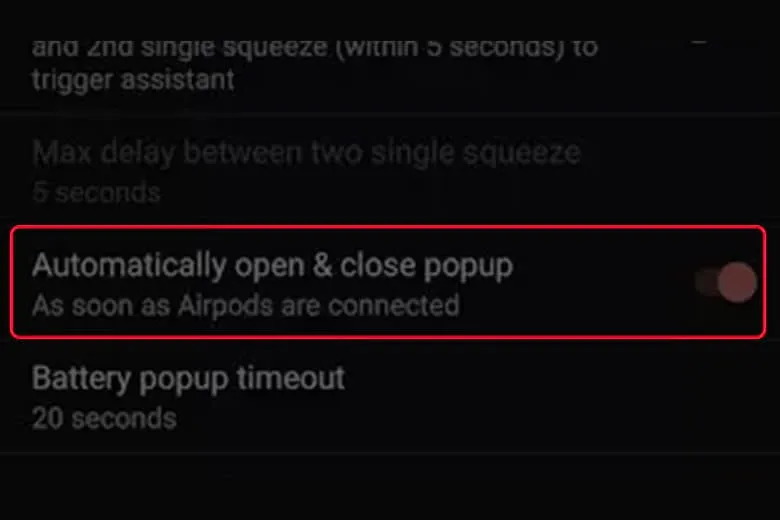
Bước 3: Bạn bật Show battery level in notification bar để có thể hiển thị, thông báo lượng pin còn trên AirPods đến điện thoại.
Bước 4: Bạn bật tiếp tính năng AirPods Ear Detection để có thể kích hoạt chế độ nhận diện khi thao tác đeo và tháo tai nghe trong quá trình sử dụng.
Tìm hiểu thêm: Tuỳ biến âm báo tin nhắn/cuộc gọi cho từng liên lạc trên iPhone
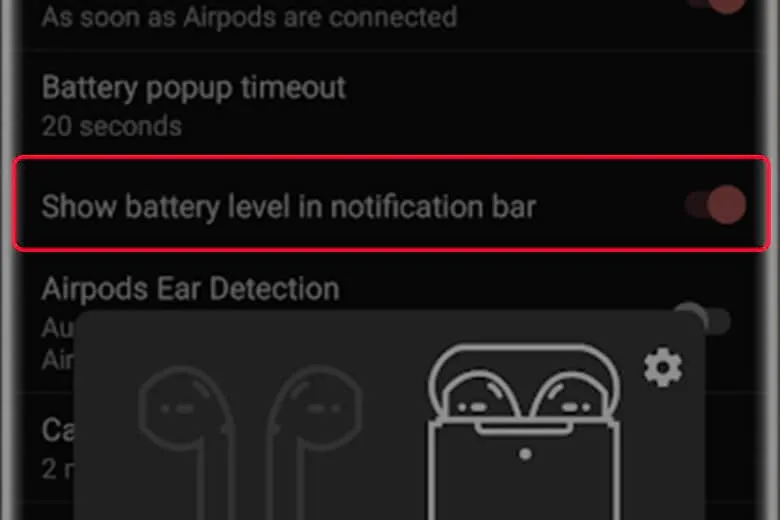
Bước 5: Bạn có thể chọn Consecutive double-tap hoặc Squeeze to trigger assistant để bật tính năng chạm 2 lần hoặc tính năng bóp đối với dòng AirPods Pro để dừng nhạc khi cần.
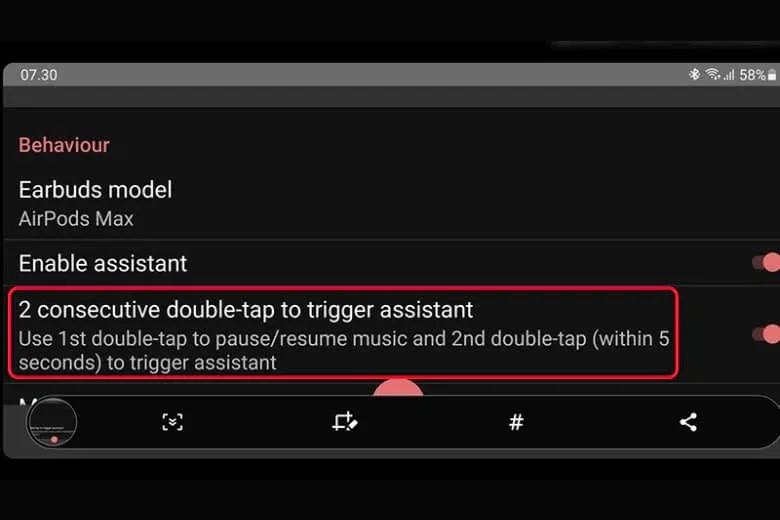
Giải đáp thắc mắc khi kết nối AirPods với Android
Sau khi tìm hiểu cách kết nối AirPods với Android cũng như thiết lập thiết bị bằng app Assistant Trigger, nếu bạn còn một số câu hỏi cần được giải đáp, hãy tham khảo những thông tin dưới đây.
Vì sao AirPods không kết nối với Android được?
Nếu bạn kết nối AirPods với Android không thành công, bạn nên kiểm tra lại điện thoại có đang kết nối với thiết bị khác không. Nếu đã kết nối với thiết bị khác không phải AirPods, bạn nên tắt Bluetooth trên thiết bị đó để ngắt kết nối và thao tác kết nối AirPods lại với Android theo các bước được hướng dẫn phía trên. Ngoài ra, bạn cũng có thể tắt Bluetooth trên điện thoại, sau đó bật lại và bấm chọn thiết bị kết nối là AirPods của mình.

Ứng dụng hỗ trợ kết nối AirPods với Android
Một số ứng dụng hỗ trợ bạn trong việc kết nối AirPods với Android gồm:
- Ứng dụng Air Battery giúp xem được pin, thông báo pin của AirPods đến điện thoại Android.
- Ứng dụng Assistant Trigger kết nối AirPods từ AirPods 2 trở lên với điện thoại, thiết bị sử dụng hệ điều hành Android.
- Ứng dụng Podroid giúp bạn có thể xem mức pin của AirPods trên màn hình Popup.
- Ứng dụng AirBuds hỗ trợ tính năng chia màn hình thành 4 phần, hiển thị nhiều thông tin hơn, bao gồm tên, thông tin thiết bị được kết nối, thời lượng pin của AirPods và phần trăm tai nghe còn lại.
Nhận diện tai nghe bị chậm
Tính năng nhận diện tai nghe trên phần mềm bị chậm là điều rất bình thường bởi tốc độ kết nối, nhận diện AirPods qua phần mềm thứ 3 sẽ mất nhiều thời gian và ít tính năng hơn so với việc kết nối AirPods với iPhone.

>>>>>Xem thêm: Khám phá những thủ thuật thú vị với công cụ tìm kiếm của Google
Tạm kết
Hy vọng cách kết nối AirPods với Android mà Blogkienthuc.edu.vn chia sẻ trên đây đã giúp bạn có thể sử dụng được AirPods với bất kỳ thiết bị Android nào bạn muốn mà không cần thiết bị ấy phải được phát hành bởi Apple.
Xem thêm:
- So sánh AirPods 3 và AirPods Pro: Mua tai nghe nào hợp lý hơn?
- Cách thay núm tai nghe AirPods Pro nhanh gọn chỉ 2 bước
AirPods là một trong những dòng tai nghe bán chạy nhất hiện nay, không chỉ dùng được cho iPhone, iPad,… mà còn có thể kết nối và dùng trên thiết bị Android nên rất tiện. Nếu bạn đang tìm mua AirPods giá rẻ, chính hãng với nhiều ưu đãi hấp dẫn, bạn hãy đến Blogkienthuc.edu.vn gần nhất hoặc truy cập vào website Blogkienthuc.edu.vn để tham khảo, chọn mua.
- Tai nghe AirPods chính hãng

